Excelファイルの拡張子は「.xlsx」。
Wordの拡張子は「.docx」。
OpenOfficeの場合、表計算ソフトのファイル拡張子は「.xls」。
ワープロソフトの拡張子は「.doc」。
拡張子が対応していないけど、OpenOfficeでExcelやWordのファイルを開くにはどうしたらいい?
拡張子「.xlsx」ファイルをOpenOfficeCalcで開く
1.OpenOfficeを最新バージョンにアップデート。
方法は、新しくOpenOfficeをダウンロード・インストールする方法と同じ。
2.拡張子「.xlsx」ファイルを右クリック。
3.〔プログラムから開く〕でOpenOfficeCalcを選択。
これで問題なく開く。
1.OpenOfficeCalcを起動させておく。
2.〔ファイル〕⇒〔開く〕で「.xlsx」ファイルを選択して開く。
これでも「.xlsx」ファイルが開く。
「.xlsx」ファイルをダブルクリックしても開く。
ということで、拡張子「.xlsx」のエクセルファイルをOpenOfficeで開くことはできる。
ただ、グラフなどの場合は、どこまで正確に再現されるかどうかは不明。
「.xlsm」等も開くことはできるが、マクロがどこまできちんと動くかは不明。
ちなみにOpenOfficeで「.xlsx」「.xlsm」のファイル形式での保存できない。
OpenOfficeCalcの保存画面「.docx」ファイルをOpenOfficeWriterで開く
1.OpenOfficeを最新バージョンにアップデート。
方法は、新しくOpenOfficeをダウンロード・インストールする方法と同じ。
2.拡張子「.docx」ファイルを右クリック。
3.〔プログラムから開く〕でOpenOfficeWriterを選択。
これで問題なく開く。
1.OpenOfficeWriterを起動させておく。
2.〔ファイル〕⇒〔開く〕で「.docx」ファイルを選択して開く。
これでも問題なく「.docx」ファイルが開く。
「.docx」ファイルをダブルクリックしても開く。
ということで、WordファイルをOpenOfficeで開くことができる。
ただし、細かい書式などはどこまで維持されるかどうかは不明。
ちなみに「.docx」での保存はできない。
OpenOfficeWriterの保存画面LibreOfficeの場合は拡張子自体が保存にも対応している
LibreOfficeの場合、Excelファイルの拡張子である「.xlsx」、Wordの拡張子である「.docx」ともデフォルトで対応しているので、開くこともできるし、「.xlsx」「.docx」で保存することもできる。
マクロに関しては、完全に再現できるかは不明。
結論
ただし、グラフやマクロ・書式の再現性は不確実。
保存のほうは、対応していない。
という結論でした。

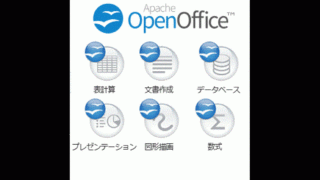
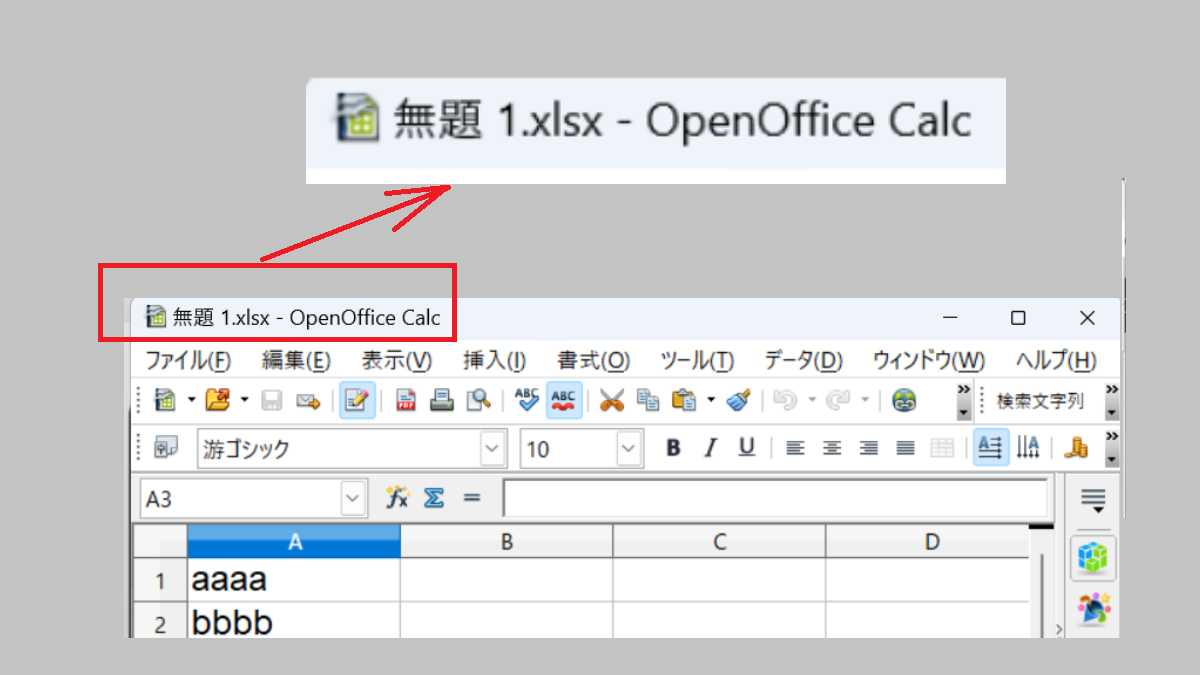




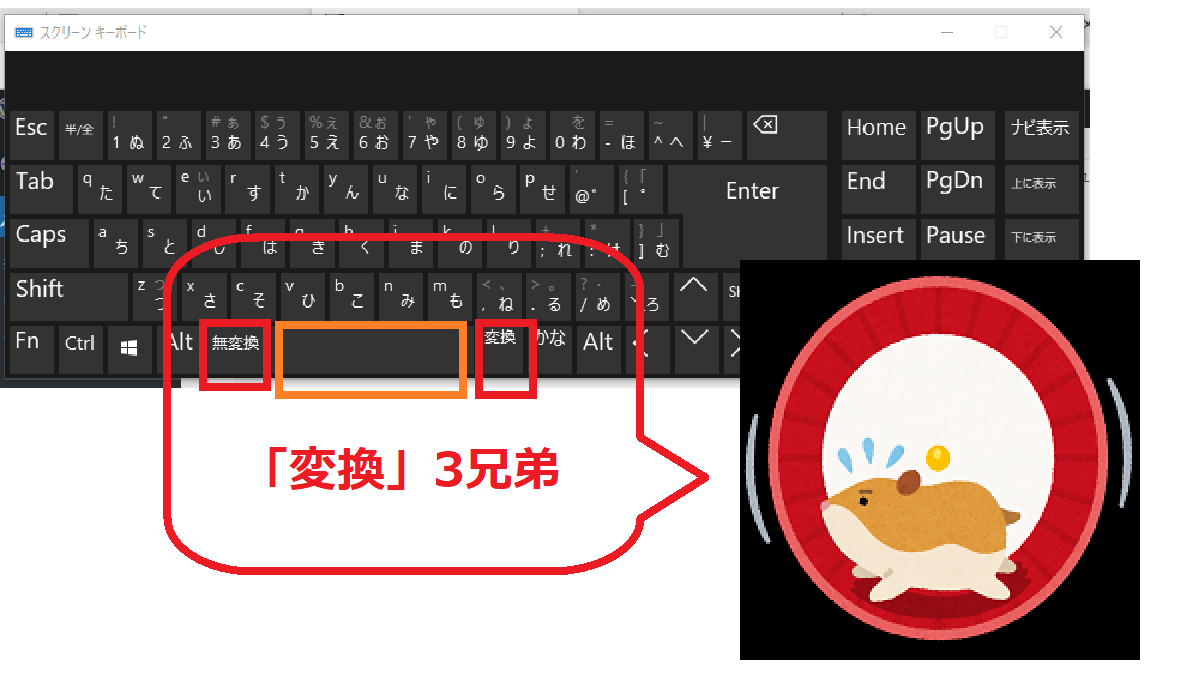
コメント
開けません。